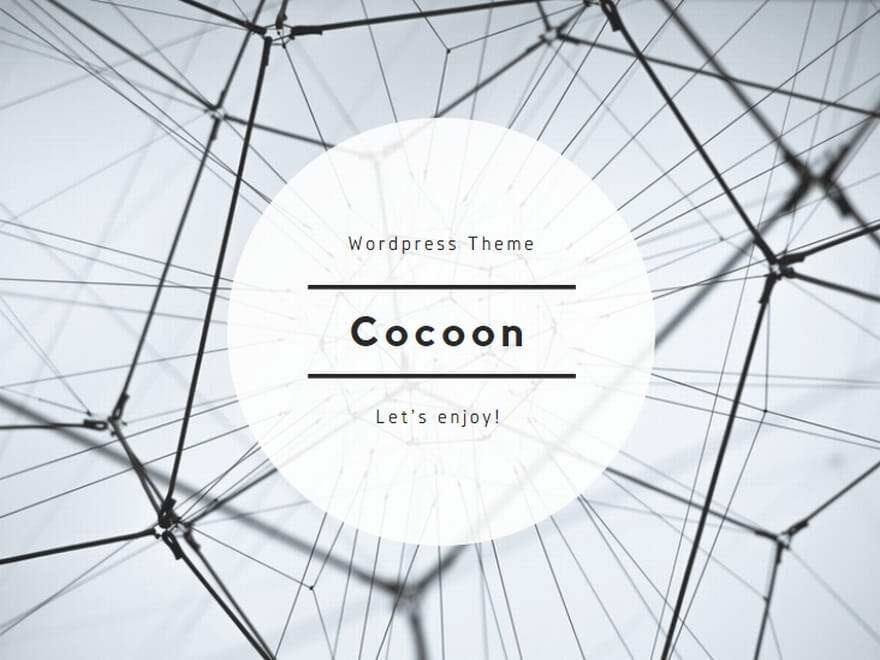旧掲示板アーカイブ › ORTEP のインストールが失敗する場合 › 返信先: ORTEP のインストールが失敗する場合
2022年8月13日 1:53 PM#756
管理者
Kin さん、お手数ですが、問題の切り分けにご協力いただけますでしょうか。
1. 初期設定画面 (Setup1.msi) を再取得してください
2. Windows のコントロールパネルからプログラムの追加と削除を開き、「結晶構造解析パック」を削除してください。複数入っている場合にはすべて削除してください。
3. 先ほどインストールした Setup1.msi をダブルクリックしてインストールをしてください。
(通常は2、3の操作は不要で、「再取得」「標準」インストールで上書きされるはずですが、まれに失敗することがあるようです)
4. この状態で gfortran のインストール状況が済みになっていること、また、ORTEP-III のプログラム取得欄の “ortep.f” が黒字になっていることを確認してください。黒字にならない場合、ダウンロード先のフォルダを確認して、 ortep.f が存在するかを確認してください。
5. 標準インストールボタンを押します。
もし、エラーが出ましたら、スクリーンコピー (コマンドプロンプト画面上部のウインドウ枠を右クリック、編集、範囲指定、マウスで選択、Enterキー)をとっていただき、こちらに貼り付けていただけないでしょうか
1. 初期設定画面 (Setup1.msi) を再取得してください
2. Windows のコントロールパネルからプログラムの追加と削除を開き、「結晶構造解析パック」を削除してください。複数入っている場合にはすべて削除してください。
3. 先ほどインストールした Setup1.msi をダブルクリックしてインストールをしてください。
(通常は2、3の操作は不要で、「再取得」「標準」インストールで上書きされるはずですが、まれに失敗することがあるようです)
4. この状態で gfortran のインストール状況が済みになっていること、また、ORTEP-III のプログラム取得欄の “ortep.f” が黒字になっていることを確認してください。黒字にならない場合、ダウンロード先のフォルダを確認して、 ortep.f が存在するかを確認してください。
5. 標準インストールボタンを押します。
もし、エラーが出ましたら、スクリーンコピー (コマンドプロンプト画面上部のウインドウ枠を右クリック、編集、範囲指定、マウスで選択、Enterキー)をとっていただき、こちらに貼り付けていただけないでしょうか
 Nemo
Nemo  2009/09/10(Thu) 11:40
2009/09/10(Thu) 11:40